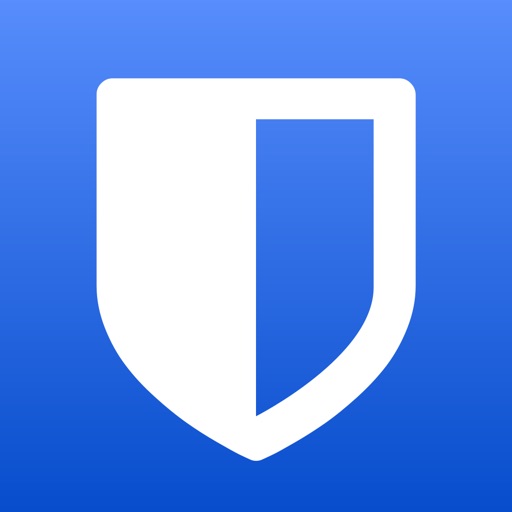パスワード管理アプリ「LastPass」から「Bitwarden(ビットウォーデン)」へ、
すべてのパスワードを
コピー&ペーストで移行する
手順について、解説していきます。
パスワード移行「CSV形式でエクスポート、インポート」の手順で説明しているサイトもありますが、
日本語が文字化けするので、おすすめできません。
この記事では、LastPassに登録したパスワード「完全抹消」して退会する手順まで記していますので、完全にLastPassからサヨナラできますよ。
移行作業無事完了!Bitwardenは日本語表示だし使いやすそう。
— p.sungsoon (@makosonn) March 18, 2021
LastPassからBitwardenへ乗り換え|PC&スマホ共通かんたん移行手順をIT管理プロが完全図解!! https://t.co/ewhAcntAHQ @dounanohackより
LastPassからBitwardenへパスワード移行する7ステップ
- Bitwardenアプリをインストール
- Bitwardenアカウント作成
- LastPassの全パスワードをコピー
- Bitwardenに貼り付ける
- デバイスのオートフィル設定を変更
- Bitwardenパスワード自動入力テスト
- LastPassのパスワード全削除、退会
それでは詳しい手順を、以下順に解説していきます。
①Bitwardenアプリをインストールする
Bitwardenアプリをインストールします。
②Bitwardenアカウントを作成する
アプリを起動し、「アカウントの作成」からBitwardenアカウントを作成します。
- メールアドレス
- マスターパスワード(2回入力)
- マスターパスワードのヒント
- 利用規約、プライバシーポリシーの同意「オン」にする
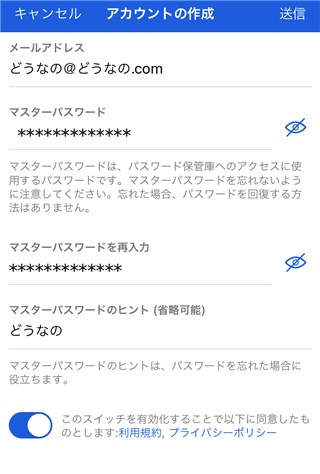
これでBitwardenを使う準備が整いました。
③LastPassの全パスワードをコピーする
LastPass - Sign In アクセスします。
「Advanced Options」→ 「Export」を選択します。
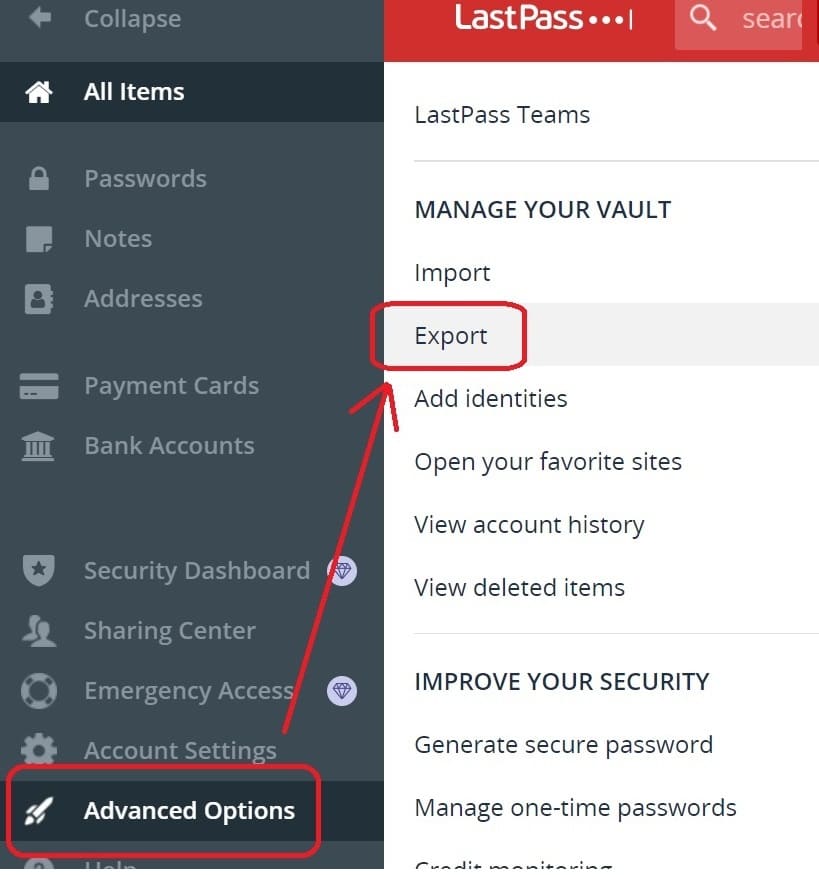
次画面でマスターパスワードを入力します。
全パスワード情報がテキストで表示されるので、全文選択しコピーします。

パスワードをコピーしたら、貼り付け先の誤り、またクリップボードから情報がもれないよう、取り扱いには十分注意しましょう。
④コピーしたパスワードをBitwardenへ貼り付ける
Bitwarden ウェブ保管庫 ログインします。
「ツールタブ」→「データをインポート」→「インポートするファイルの形式を選択:LastPass(CSV)」を選択します。
「またはインポートするファイルの中身をコピーして貼り付け」の欄に、LastPassでコピーしたパスワード情報を貼り付け、「データをインポート」実行します。
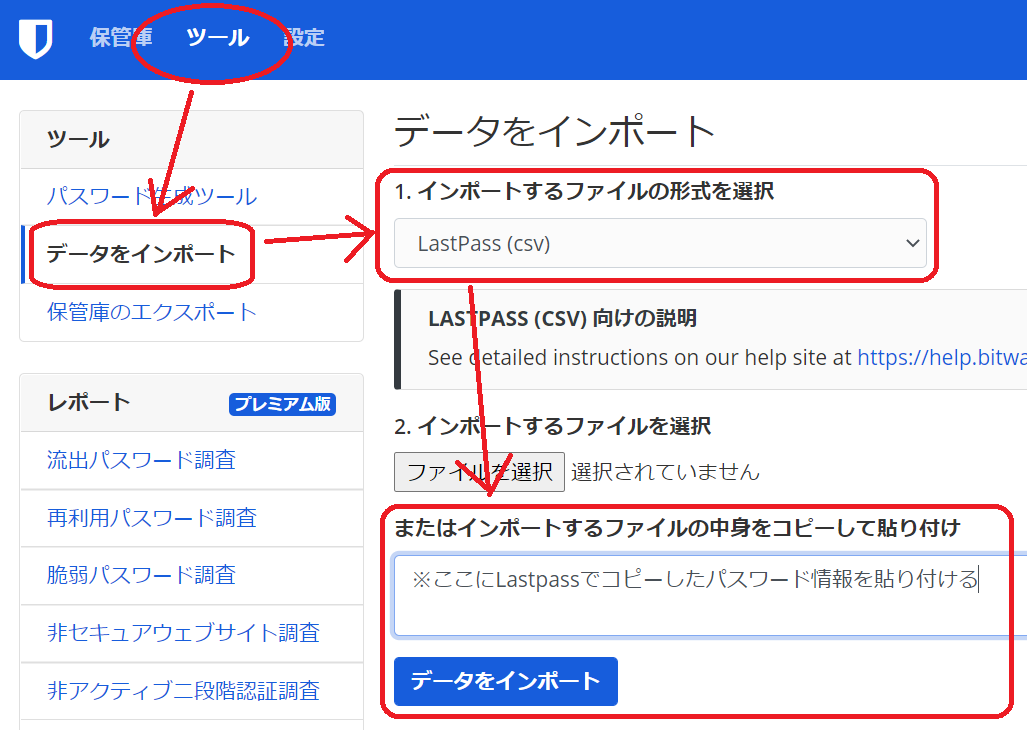
パスワードのインポートが失敗した!やりなおしたい場合
Bitwarden「保管庫」の画面から、削除したいパスワードを選択、「オプション」→「選択したものを削除」してから、再度インポートを試みてください。
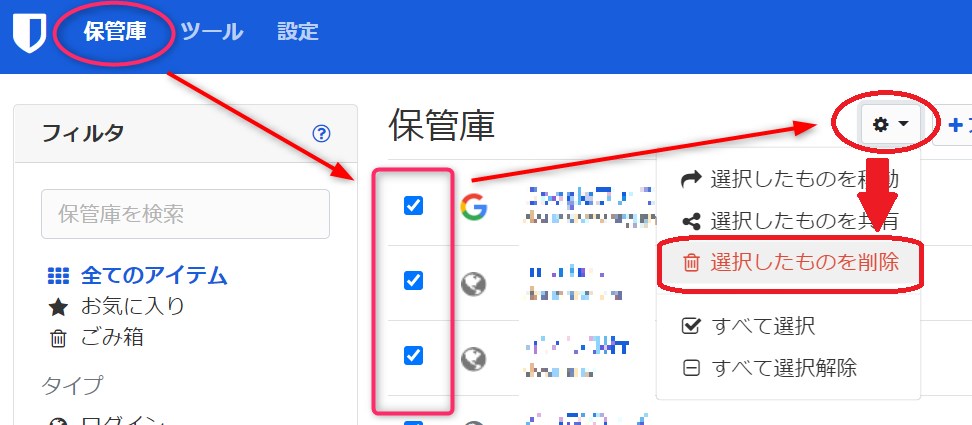
⑤デバイスのオートフィル設定を変更する
「オートフィル」とは?・・・パスワードを「自動入力する」こと
iOSのオートフィル設定
「設定」→「パスワード」→「パスワードを自動入力」→「Bitwarden」を選択
※iOSバージョンにより、上記手順とは異なる場合があります。
Androidのオートフィル設定
「設定」→「システム」→「言語と入力」→「自動入力サービス」→「Bitwarden」を選択
※Android端末により、上記手順とは異なる場合があります。
⑥Bitwardenパスワード自動入力テスト
Bitwarden保管庫に登録しているパスワードの中から、適当なサイトにアクセスしてみます。
ログイン画面でBitwardenのアイコンが表示されれば、動作テスト完了です。
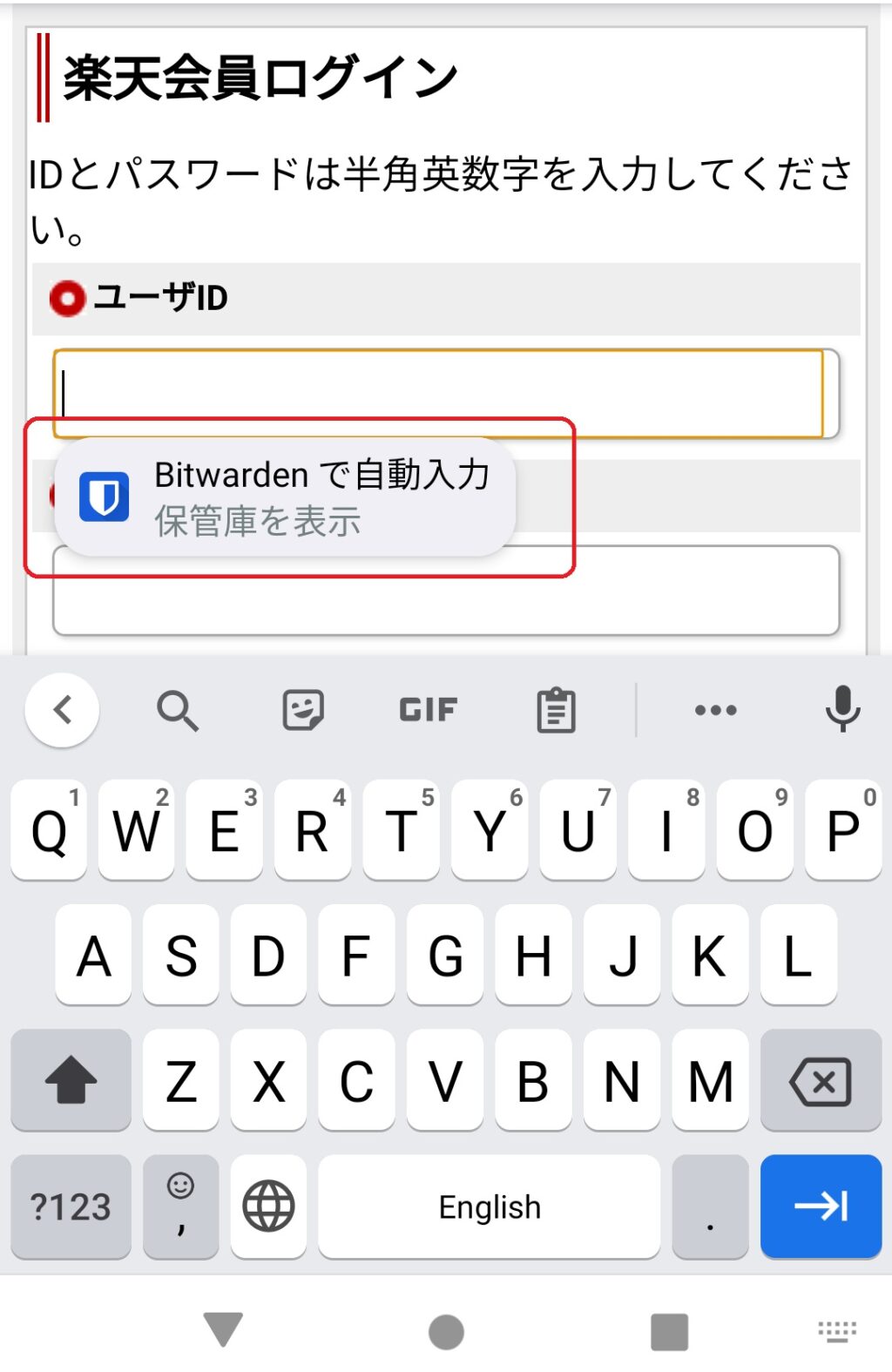
- Bitwardenアプリをインストール
- Bitwardenアカウント作成
- LastPassの全パスワードをコピー
- Bitwardenに貼り付ける
- デバイスのオートフィル設定を変更
- Bitwardenパスワード自動入力テスト
- LastPassパスワード登録の削除、退会
⑦LastPassのパスワードを全削除して退会する
Bitwardenへパスワード運用変更のうえ、問題ないことが確認できたら、LastPassのパスワード情報をすべて削除して退会しましょう。
LastPassにログインして、LastPass - Delete Your Account から「Delete」実行すれば、全パスワード情報含むLastPassアカウントを削除できます。
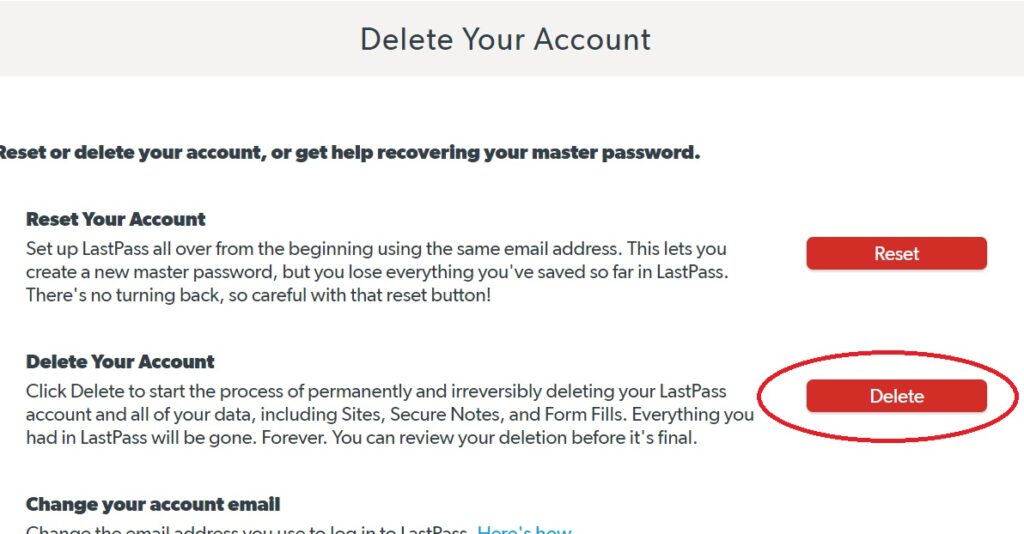
さいごに
LastPassからBitwardenへ、全パスワード情報を「コピー&ペースト」で移行する方法でした。
■パスワード移行の流れ
- Bitwardenアプリをインストール
- Bitwardenアカウント作成
- LastPassの全パスワードをコピー
- Bitwardenに貼り付ける
- デバイスのオートフィル設定を変更
- Bitwardenパスワード自動入力テスト
- LastPassのパスワード全削除、退会
今回、解説の方法であれば、PCいらずでパスワードをかんたんに移行できますね。
パスワード管理アプリ「Bitwarden」について、こちらで詳しく解説しています。
-

無料パスワード管理アプリ「Bitwarden」の使い方をIT管理プロが解説
続きを見る